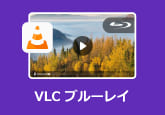MPG 再生 – PC/iPhone/AndroidでMPGを再生する方法
みなさんは、MPGという動画形式をご存知でしょうか。先日、友達にMPG 再生について聞かれ、ネットで調べてみると、このような問題に悩んでいるユーザーが思うより多いことに気付きました。そこでこの文章により、MPGとは何か、MPGとMPEG、MP4の違いは何ですか、また、パソコンやiPhone/AndroidでMPGを再生する方法についてみなさんにご紹介したいと思います。

MPGとは
MPGはMPEGとは同じものであり、MPEGというのは、動画専門家集団のMoving Picture Experts Group(ムービング・ピクチャー・エクスパーツ・グループ)の略称です。またはそこがつくった動画等の標準規格の名称としてMPEGが使われるようになりました。標準規格の名称がMPEGです。MPEGはMPEG-2、MPEG-3、MPEG-4、MPEG-7、MPEG-21のような圧縮フォーマットがあり、MPEG-2、MPEG-4のほうが汎用性が高いそうです。
また、MPG(MPEG)とMP4の違いときたら、MP4はMPEG-4の中の第14部で規定されているファイルフォーマットで、拡張子として.mp4 が使われます。簡単に言えば、MP4はMPEG-4の中の一種です!
パソコンでMPGファイルを再生
パソコンでMPGビデオファイルを再生するには、MPG対応の専門的なメディアプレーヤーをご利用することが必要です。そして、市販の同種のソフトがたくさん中、ソフトの専門性、対応するビデオ、オーディオフォーマットの多様性、動画を再生する画質、ソフトの使いやすさなどを考慮した上で、4Videosoft ブルーレイプレーヤーが実用性が高いと思います。
このMPG 再生ソフトは対応する動画、音声形式が多く、MPGはもちろん、MOV/AVI/WMV/FLVなどをもサポートします。ビデオを流暢、高画質に再生できるほか、スナップショット機能が備えているので、ユーザーはお好きなシーンなどを見つけたら、ワンクリックだけでその画面をパソコンローカルに保存できます。このMPG 再生ソフトは専門性が高い一方、操作がとても簡単で、パソコン初心者にも向いているという点では特に好評。
では、下記のステップに従い、この使いやすいソフトをご利用して、MPGを再生する方法を一緒に見てみましょう!まず、4Videosoft公式サイトからソフトを無料ダウンロードします。
無料ダウンロード
Windows向け
![]() 安全性確認済み
安全性確認済み
無料ダウンロード
macOS向け
![]() 安全性確認済み
安全性確認済み
ステップ1、MPGファイルをロード
ソフトをインストールしてから実行後、「ファイルを開く」ボタンをクリックして、再生したいMPGファイルをソフトにロードします。すると、MPGが再生し始め、ユーザーは自由に再生エリアを調整できます。

ステップ2、スナップショットを取る
MPGを再生中、お好きな画面がありましたら、再生ボタンのすぐ右にあるカメラ様式のボタンをクリックして、画面を簡単にキャプチャできます。

iPhone/AndroidでMPGを再生する方法
iPhoneやAndroidデバイスは一般的にMP4ファイルを再生できますが、MPGにはいろいろな種類があり、お好きなビデオをうまく再生できない場合があります。このような場合は、MPGファイルをiPhone/Androidの対応する形式に変換するのがよい選択の一つかもしれません。MPGビデオを変換する方法は、動画を人気のモバイル用に変換する方法までご参考ください。
無料ダウンロード
Windows向け
![]() 安全性確認済み
安全性確認済み
無料ダウンロード
macOS向け
![]() 安全性確認済み
安全性確認済み
MPG 再生についてのFAQ:
質問 1:Windows Media PlayerでMPGを再生する時、音声だけで映像が出ないです。どうすればいいですか。
答え 1:Windows Media Playerを再起動してみましょう。依然として問題があれば、上記の4Videosoft ブルーレイプレーヤーのような専門的なソフトを使用したほうがいいと思います。
質問 2:MPGをiPad、HUAWEIスマホなどのデバイスで再生したいなら、どちらの動画形式に変換すればいいですか。
答え 2:多くのデバイスで視聴したいなら、MP4という汎用動画形式がお勧めです。また、動画を変換するなら、4Videosoft 動画変換 究極というソフトを使用できます。
質問 3:VLC media playerはMPGを再生できますか。
答え 3:できます。VLC media playerの対応しているフォーマットは非常に多く、WMV、DivX、M4V、MPEG-1/2、H.264、FLV、MOV、VOB、RM、MXFなどの各種の動画を再生できます。
 コメント確認、シェアしましょう!
コメント確認、シェアしましょう!